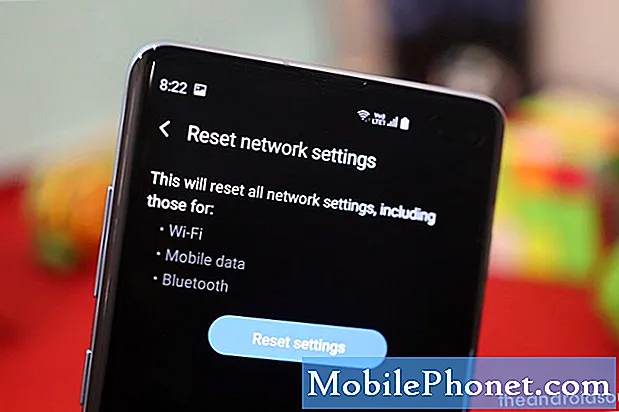Vsebina
Windows 10 je po mnenju večine najboljši operacijski sistem, ki ga je Microsoft kdaj naredil. Ali je to resnično, je za razpravo. Seveda nekateri niso ljubitelji Microsofta, zaradi česar je težko spremeniti iskalnik v sistemu Windows 10 v Googlu v svojem Edge brskalniku.
Da je Bing privzeto iskanje v operacijskem sistemu Windows 10, pride v samo srce tega, kar Microsoft poskuša narediti z operacijskim sistemom. Microsoft je nadgradnjo ponudil vsakomur, ki je imel Windows 7 in Windows 8.1, ker je upal, da jim bo ponudil razširjeno paleto storitev, aplikacij in prenosov, ki jih drugače ne bi skušali poskusiti.

Računalniške navade se spreminjajo. Microsoft ima dva prostora v operacijskem sistemu: Apple in Google. Obe podjetji omogočata brezplačno posodobitev svojih operacijskih sistemov, bančništvo za uporabnike, ki množično uporabljajo in povečujejo uporabo drugih storitev. Windows 10 naredi isto za Microsoft. Zato je iskalnik Bing z njim tako močno povezan.
Preberite: 23 Težave in popravki za nadgradnjo sistema Windows 10
To je Bing, ki obdeluje iskanje v opravilni vrstici. Bing deluje v ozadju, obdeluje ukaze za Cortano. Cortana je Microsoftov digitalni pomočnik.
Ne morete spremeniti, kako tesno je povezano z Bingom v sistemu Windows 10, vendar lahko privzeti iskalnik spremenite v privzetem spletnem brskalniku Window 10. Microsoft Edge je zamenjava za Internet Explorer.
Iskalnik v sistemu Windows 10 spremenite tako.
Spreminjanje privzetega iskalnika Microsoft Edge
Pritisnite tipko Windows na tipkovnici, gumb Windows v opravilni vrstici ali gumb fizičnega sistema Windows na napravi na dotik.
Zdaj poiščite aplikacijo Microsoft Edge. Ima svetlo modro ploščico, z napisom Microsoft Edge v spodnjem levem kotu. Treba je pripeti na meni Start ali začetni zaslon. Če ni in imate miško, kliknite na Vse aplikacije gumb. Če ste na dotik, tapnite gumb Meni v zgornjem levem kotu in tapnite Vse aplikacije.

Tapnite ali kliknite na tri pike v zgornjem desnem kotu zaslona.

Sedaj tapnite ali kliknite Nastavitve v meniju.

Pomaknite se navzdol do spodaj na seznamu Nastavitve. Sedaj tapnite ali kliknite Ogled naprednih nastavitev.

Dobrodošli v meniju Napredne nastavitve v programu Microsoft Edge. Tu lahko spremenite številne funkcije brskalnika, vključno s privzetim iskalnikom. Pomaknite se navzdol do dna nastavitev. Iščete polje, imenovano Iščite v naslovni vrstici. Tapnite ali kliknite na Spremeni gumb iskalnika.

Tapnite ali kliknite Google v spustnem meniju. Če ni na voljo za vas, je zato, ker mora Edge odkriti iskalnik, preden se tu prikaže možnost.Zato morate za brskanje po brskalniku odpreti Google.com. Kot lahko vidite v teh primerih, ta funkcija odkrivanja deluje za več kot le nekaj spletnih mest. Lahko bi že imeli na voljo veliko možnosti. Tapnite ali kliknite Ponastavi.

Od takrat dalje, če vnesete karkoli v iskalno vrstico v Microsoft Edge, lahko namesto rezultatov iskanja Bing pridete do Googlovih rezultatov iskanja. Lahko preklopite tudi na druge iskalnike, ki podpirajo tudi Microsoft Edge. Wikipedija na primer že podpira nastavitev kot privzeti iskalnik v sistemu Windows 10. t
Na žalost so to vse spremembe, ki jih Microsoft omogoča iskanje. Uporaba iskalnega polja ali Cortana v operacijskem sistemu Windows 10 vas privzeto ponastavi na Bing. Tega ni mogoče spremeniti. Če se želite izogniti uporabi tega iskalnega polja, ga lahko skrijete tako, da z desno tipko miške kliknete ali tapnete in ga držite, da skrijete polje. Ni načina, da bi uporabili Cortano in na nek način niste povezani z Bingom.
Preberite: Najboljši Windows 10 brskalnik: Edge vs Chrome
Vso srečo pri spreminjanju iskalnika v sistemu Windows 10. Moram biti mobilni je tukaj razčlenjeno veliko novih funkcij in nadgradenj Microsoft Edge za uporabnike. To je lep spletni brskalnik, ki uporabnikom omogoča veliko možnosti, tudi če ne morejo spremeniti iskalnika, ki ga uporablja Cortana.
6 Prenosni računalniki Windows 10 v letu 2018